记录用户账户登录状态实例详解(python)
一个基于flask的web应用诞生第六篇,这篇文章主要介绍了记录用户账户登录状态功能开发,具有一定的参考价值,感兴趣的小伙伴们可以参考一下
之前登录注册的功能都已经完成,但是登录成功回到首页发现还是白茫茫的一片,对的,title一直都写得博客,那么最终目的也是写出一个轻博客来,但是,在发表文章之前是不是要先记录一下登录状态呢?
用户登录
登录状态的记录方式有很多种,首先想到的应该就是使用flask自带的session,但flask还提供了一种更方便的扩展,即flask-login包,使用方式还和之前一样,首先需要安装:
pip3.6 install flask-login
然后在default.py中进行初始化:
from flask.ext.login import LoginManager ...... login_manager=LoginManager() login_manager.session_protection="strong" #可设置为None,basic,strong已提供不同的安全等级 login_manager.login_view="login" #设置登录页
然后按照需求对User模型进行修改,因为Flask-Login要求User模型必须实现四个方法,分别为:
is_authenticated() 判断是否登录,登录返回True,否则返回False
is_active() 是否允许登录,即用户是否已被禁用,如禁用返回False
is_anonymous() False为普通用户
get_id() 返回用户唯一标识符,使用Unicode编码
这四个方法在User模型中直接实现即可,但是还有一种更简单的方式,即继承Flask-Login提供的UserMixin类,它里边包含了这些方法的默认实现,修改后的User模型为:
from flask.ext.login import UserMixin class User(UserMixin,db.Model): __tablename__="users" id=db.Column(db.Integer,primary_key=True) ......
flask-login还要求程序实现一个回调函数,已使用指定的标识符家在用户:
@login_manager.user_loader def load_user(user_id): return User.query.get(int(user_id))
之后,就可以方便的使用flask-login框架,继续修改首页模板的导航部分,以便显示用户名及相应信息:
{%extends "bootstrap/base.html "%}
{% block title%}牛博客 {% endblock %}<!--覆盖title标签-->
{% block navbar %}
<nav class="navbar navbar-inverse"><!-- 导航部分 -->
<p class="navbar-header">
<a class="navbar-brand" href="#" rel="external nofollow" rel="external nofollow" >
牛博客
</a>
</p>
<p class="collapse navbar-collapse" id="bs-example-navbar-collapse-1">
<ul class="nav navbar-nav">
<li><a href="/" rel="external nofollow" >首页</a></li>
</ul>
<ul class="nav navbar-nav navbar-right">
{% if current_user.is_authenticated %}
<li><p class="navbar-text"><a href="#" rel="external nofollow" rel="external nofollow" class="navbar-link">{{current_user.username}}</a> 您好</p></li>
<li><a href="{{url_for('logout')}}" rel="external nofollow" >登出</a></li>
{% else %}
<li><a href="{{url_for('login')}}" rel="external nofollow" >登录</a></li>
{% endif %}
</ul>
</p><!-- /.navbar-collapse -->
</nav>
{% endblock %}
{% block content %} <!--具体内容-->
<p class="container">
</p>
{% endblock %}这里新出现url_for方法,它的主要功能是使用程序中的信息生成URL,比如传入视图的方法名,生成对应的url,还可以通过方法的动态参数生成url的参数,如url_for('index',age=5)结果为/?age=5
主要内容为判断是否登录,若登录显示 {{用户名}}你好,并提供登出功能,否则显示登录链接。
修改登录表单:
class LoginForm(Form):
username=StringField("请输入用户名",validators=[DataRequired()])
password=PasswordField("请输入密码")
remember_me=BooleanField("记住我")
submit=SubmitField("登录")增加记住我项目, BooleanField默认为多选按钮
修改登录视图方法:
@app.route("/login",methods=["GET","POST"])
def login():
form=LoginForm()
if form.validate_on_submit():
username = form.username.data
password = form.password.data
user = User.query.filter_by(username=username, password=password).first()
if user is not None:
login_user(user,form.remember_me.data)
return redirect(url_for("index"))
else:
flash("您输入的用户名或密码错误")
return render_template("/login.html",form=form) # 返回的仍为登录页
return render_template("/login.html",form=form)其中login_user为flask_login插件提供,用于设置用户登录,其中第二个参数即为记住我选项,若输入True,则提供cookie存储状态,否则关闭浏览器状态即取消
新增登出方法:
@app.route("/logout",methods=["GET","POST"])
@login_required
def logout():
logout_user()
return redirect(url_for("index"))此方法很简单,直接使用flask-login提供的登出方法即可,注意@login_required装饰器表示,只有登录用户才可访问此视图方法。
运行测试一下,输入首页地址:
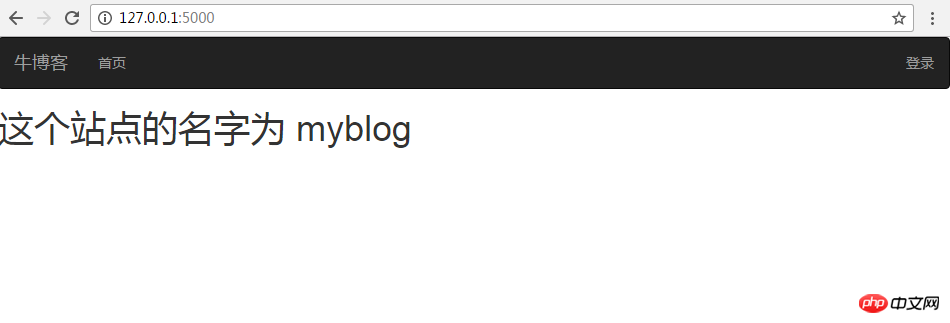
点击右上角的登录键:
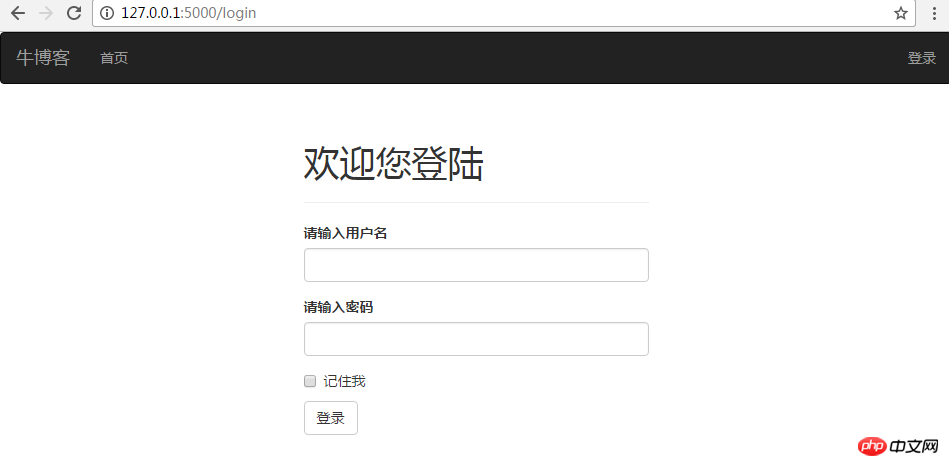
输入用户名zhangji 密码123 并选择记住我,点击确定:
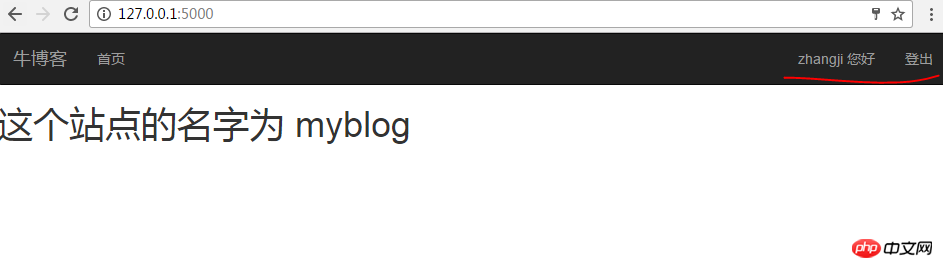
注意红线部分,显示正常,此时点击登出:

注意红线部分,回到初始状态。
章节结语
接下来本来应该是发帖及关注功能,但很明显,现在代码都在default.py中,对于代码结构越来越力不从心,所以本章的篇幅比较小,下一章将重点对已有代码进行重构,并对功能进行分组,然后在继续写接下来的功能。谢谢观看。
以上是 记录用户账户登录状态实例详解(python)的详细内容。更多信息请关注PHP中文网其他相关文章!

热AI工具

Undresser.AI Undress
人工智能驱动的应用程序,用于创建逼真的裸体照片

AI Clothes Remover
用于从照片中去除衣服的在线人工智能工具。

Undress AI Tool
免费脱衣服图片

Clothoff.io
AI脱衣机

Video Face Swap
使用我们完全免费的人工智能换脸工具轻松在任何视频中换脸!

热门文章

热工具

记事本++7.3.1
好用且免费的代码编辑器

SublimeText3汉化版
中文版,非常好用

禅工作室 13.0.1
功能强大的PHP集成开发环境

Dreamweaver CS6
视觉化网页开发工具

SublimeText3 Mac版
神级代码编辑软件(SublimeText3)
 PHP和Python:解释了不同的范例
Apr 18, 2025 am 12:26 AM
PHP和Python:解释了不同的范例
Apr 18, 2025 am 12:26 AM
PHP主要是过程式编程,但也支持面向对象编程(OOP);Python支持多种范式,包括OOP、函数式和过程式编程。PHP适合web开发,Python适用于多种应用,如数据分析和机器学习。
 在PHP和Python之间进行选择:指南
Apr 18, 2025 am 12:24 AM
在PHP和Python之间进行选择:指南
Apr 18, 2025 am 12:24 AM
PHP适合网页开发和快速原型开发,Python适用于数据科学和机器学习。1.PHP用于动态网页开发,语法简单,适合快速开发。2.Python语法简洁,适用于多领域,库生态系统强大。
 PHP和Python:深入了解他们的历史
Apr 18, 2025 am 12:25 AM
PHP和Python:深入了解他们的历史
Apr 18, 2025 am 12:25 AM
PHP起源于1994年,由RasmusLerdorf开发,最初用于跟踪网站访问者,逐渐演变为服务器端脚本语言,广泛应用于网页开发。Python由GuidovanRossum于1980年代末开发,1991年首次发布,强调代码可读性和简洁性,适用于科学计算、数据分析等领域。
 Python vs. JavaScript:学习曲线和易用性
Apr 16, 2025 am 12:12 AM
Python vs. JavaScript:学习曲线和易用性
Apr 16, 2025 am 12:12 AM
Python更适合初学者,学习曲线平缓,语法简洁;JavaScript适合前端开发,学习曲线较陡,语法灵活。1.Python语法直观,适用于数据科学和后端开发。2.JavaScript灵活,广泛用于前端和服务器端编程。
 sublime怎么运行代码python
Apr 16, 2025 am 08:48 AM
sublime怎么运行代码python
Apr 16, 2025 am 08:48 AM
在 Sublime Text 中运行 Python 代码,需先安装 Python 插件,再创建 .py 文件并编写代码,最后按 Ctrl B 运行代码,输出会在控制台中显示。
 vscode在哪写代码
Apr 15, 2025 pm 09:54 PM
vscode在哪写代码
Apr 15, 2025 pm 09:54 PM
在 Visual Studio Code(VSCode)中编写代码简单易行,只需安装 VSCode、创建项目、选择语言、创建文件、编写代码、保存并运行即可。VSCode 的优点包括跨平台、免费开源、强大功能、扩展丰富,以及轻量快速。
 Golang vs. Python:性能和可伸缩性
Apr 19, 2025 am 12:18 AM
Golang vs. Python:性能和可伸缩性
Apr 19, 2025 am 12:18 AM
Golang在性能和可扩展性方面优于Python。1)Golang的编译型特性和高效并发模型使其在高并发场景下表现出色。2)Python作为解释型语言,执行速度较慢,但通过工具如Cython可优化性能。
 visual studio code 可以用于 python 吗
Apr 15, 2025 pm 08:18 PM
visual studio code 可以用于 python 吗
Apr 15, 2025 pm 08:18 PM
VS Code 可用于编写 Python,并提供许多功能,使其成为开发 Python 应用程序的理想工具。它允许用户:安装 Python 扩展,以获得代码补全、语法高亮和调试等功能。使用调试器逐步跟踪代码,查找和修复错误。集成 Git,进行版本控制。使用代码格式化工具,保持代码一致性。使用 Linting 工具,提前发现潜在问题。






